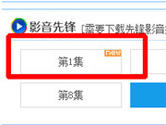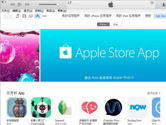萬彩影像大師怎么為圖片添加濾鏡 自定義濾鏡特效的方法
掃描二維碼隨身看資訊
使用手機 二維碼應用 掃描右側二維碼,您可以
1. 在手機上細細品讀~
2. 分享給您的微信好友或朋友圈~
萬彩影像大師是一款多功能的圖片、視頻影像軟件,它可以為每位有需要的用戶提供一系列的編輯、處理功能,很多用戶在使用過程中不知道怎么為圖片素材添加自己喜歡的濾鏡,那么小編今天就來為大家講講吧!
操作步驟如下:
1、在進入到萬彩影像大師的界面之后,就可以在照片視頻MV中選擇一個自己需要的模板,當然如果你之前已經創建過工程文件的話,則可以直接選擇“打開工程”選項進行打開,如下圖所示:
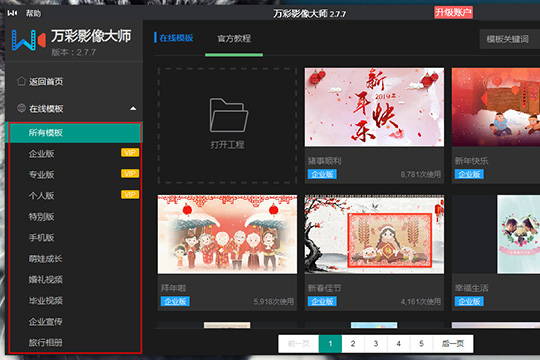
2、在新建模板之后,之后就可以導入圖片素材文件了,在導入素材文件后需要選擇工作模式,隨意選擇其中一種,如下圖所示:
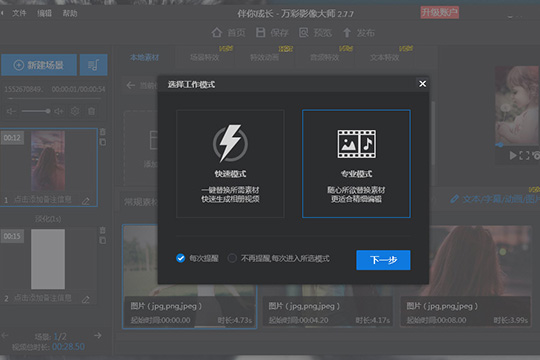
3、小伙伴們可以在下方的常規素材替換中找到之前導入的素材,選中想要添加濾鏡的那種圖片,對圖片進行雙擊即可開始進行編輯,如下圖所示:
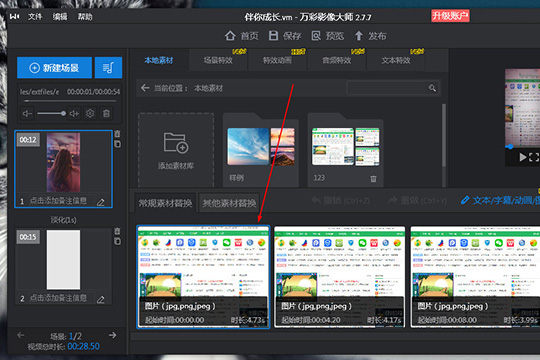
4、彈出圖片編輯的界面之后,在右方可以看到進退場的動畫,這里暫時不需要管它,直接點擊“高級”界面選項,其中的“濾鏡/裁剪”就是今天所說的主角,點擊進入即可開始添加開始濾鏡,如下圖所示:
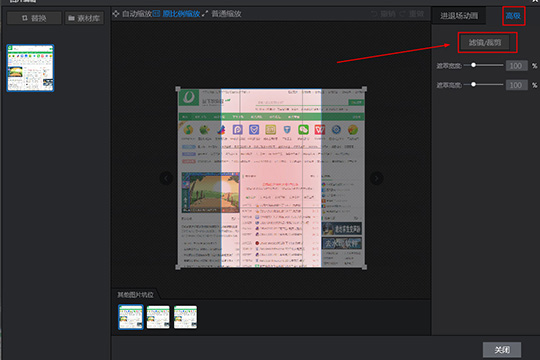
5、在圖片編輯器的界面,大家在左邊的濾鏡欄中看到大大小小二十多種濾鏡可添加的濾鏡,只需選中濾鏡即可在右邊的圖片窗口看到濾鏡效果,你也可以自定義對圖片進行旋轉與翻轉,如下圖所示:
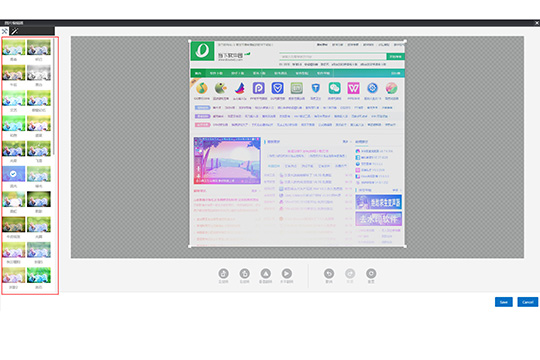
6、圖片編輯器的第一個功能是“濾鏡”,大家也可以在“裁剪”中看到可選擇的效果,選擇完成之后點擊右下角的“Save”即可保存,這樣也就完成了添加濾鏡的全部過程,如下圖所示:
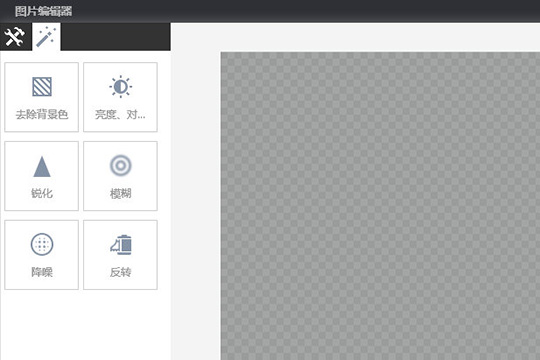
好啦,以上就是萬彩影像大師怎么為圖片添加濾鏡的全部內容啦,只需通過以上的方法,即可為自己的圖片添加裁剪、翻轉、色溫調整、飽和、閾值、動態模糊等多種濾鏡特效從而達到增強圖片的表達效果。
-
酷我音樂聽力測試在哪 測測你的聽力程度如何
酷我音樂是一款非常好用的音樂播放軟件,但是物極必反,很多用戶在經過沒日沒夜的聽歌之后,想要測測自己的聽力下降到什么程度了,酷我音樂中就自帶了聽力測試的功能,很多用戶不知道具其體的位置,想知道的趕快來看看吧。
-
影音先鋒怎么搜片 影音先鋒搜索資源教程
影音先鋒可以方便我們觀看影視,那么影音先鋒怎么搜索資源呢?接下來小編就為大家帶來一個非常簡單的影音先鋒資源搜索方法~
-
酷狗音樂怎么同步到itunes 酷狗音樂導入itunes教程
如果你想要把酷狗音樂所下載的歌曲上傳到iPhone手機里,那你必須先把酷狗音樂同步到itunes 里。那么酷狗音樂怎么同步到itunes呢?現在就來跟著小編一起看看酷狗音樂導入itunes教程~
-
暴風影音廣告去除方法 暴風影音怎么去除廣告
很多朋友都在用號稱萬能播放器的暴風影音看視頻,那么你是否被那些煩人的廣告所打擾?想要知道暴風影音怎么去除廣告嗎?快來看看小編為你編輯的暴風影音廣告去除方法吧~
-
吉吉影音能快進嗎 吉吉影音播放器怎么快進
吉吉影音能快進嗎?很多網友都說吉吉影音播放器無法進行快進操作,但是小編嘗試用了下吉吉影音,發現“快進”這基礎的功能完全是存在的~